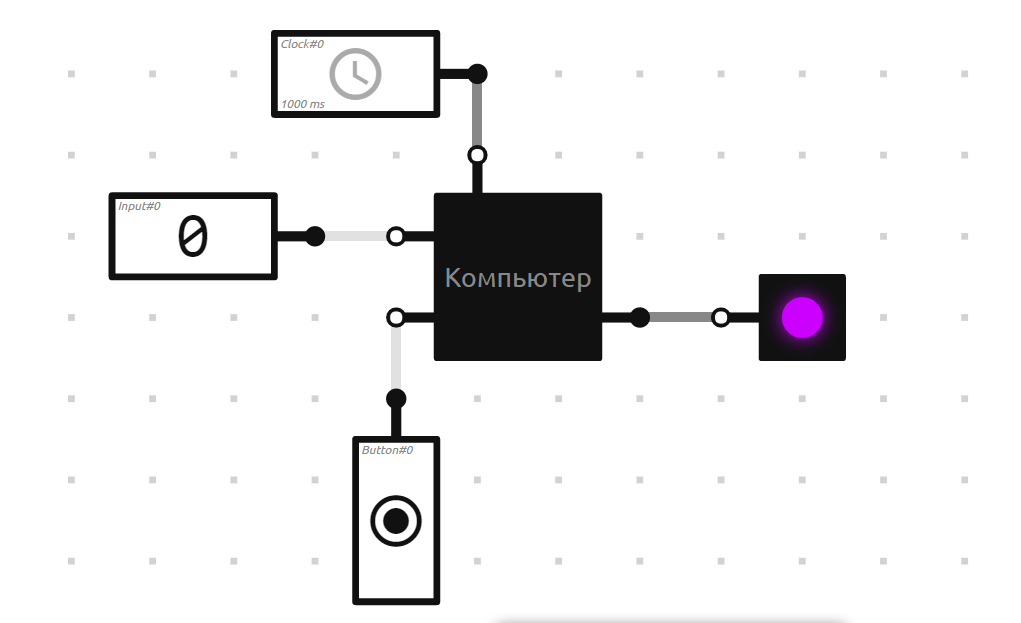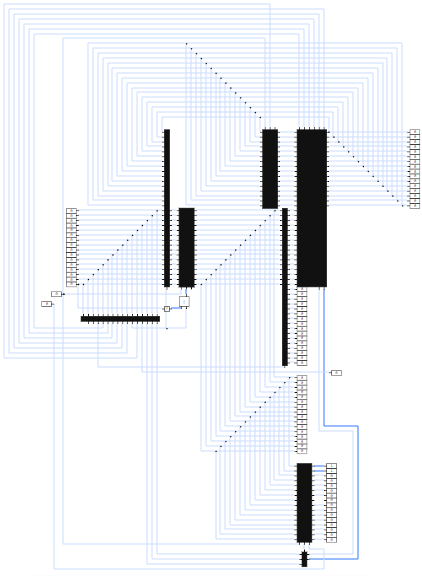Компьютер и его рецепт
Как дать вторую жизнь старым компьютерам
Любой компьютер проходит несколько стадий в своей жизни: от полной актуальности и способности работать в самых тяжелых приложениях, до почти полной бесполезности по причине устаревания.
И эти старички сначала радуют нас, запуская все игры и тяжелые приложения в виде рендеринга, потом превращаясь во 2-е компьютеры в семье и живя под столами младших братьев и сестер.
И под конец полностью теряя способность даже выйти в интернет.
реклама
На вторичном рынке много таких раритетов, особенно Pentium 4 и Celeron под 478-й сокет. Их более старшие собратья, в виде Pentium II и Pentium III, уже имеют серьезную ценность для коллекционеров антикварных компьютеров, но Pentium 4 такая судьба пока не постигла.
Их банально слишком много для того, чтобы иметь какую-либо коллекционную ценность.
Но не спешите выкидывать старичков! У меня есть идея для их второй жизни.
Последнее время набирает силу ретрогейминг, многие производители даже выпускают копии старых популярных игровых приставок, такие как: DENDY или RETRO GENESIS. Любители старых игр даже сами собирают подобные приставки на базе Raspberry Pi.
Для чего это нужно? Например, для дачи. Лично мне, например, интереснее играть в Heroes of Might and Magic III перед сном на даче, чем лазить в интернете.
Бывают ситуации, когда основной компьютер в семье делят несколько человек, тогда можно спокойно сесть играть в свой игровой ретро-компьютер у телевизора, никому не мешая.
Бывает и форс-мажор, когда нет интернета, или основной компьютер недоступен. И в такой ситуации будет очень удобен компьютер с сотнями игр под рукой.
Можно подарить такой компьютер детям из малообеспеченной семьи, для ребенка даже такой недорогой личный компьютер будет очень ценен.
реклама
Для реализации этой идеи нужно решить несколько вопросов.
Во-первых, обеспечить удобное сопряжение с новыми телевизорами и управление, не опутывающее проводами всю комнату. Так же продумать вопрос акустики.
В-третьих, отобрать лучшие игры всех времен, которые потянет этот игровой монстр. Игры я поделю на 3 эпохи, в зависимости от мощности нашего компьютера.
Если у вас есть монитор с VGA разъемом и селектором входящего сигнала, то можно подключить 2-й компьютер по VGA кабелю и просто выбрать VGA выход, когда нужно.
Многие старые компьютеры могут иметь только VGA выход и этого лучше избегать и искать компьютер с видеокартой с DVI выходом.
При наличии DVI выхода подключение к современному телевизору кардинально упрощается. Достаточно найти переходник DVI-HDMI или кабель DVI-HDMI и спокойно подключить старый компьютер к ЖК телевизору.
реклама
Если на даче или у детей имеется только древний ЭЛТ телевизор, то тут пригодится видеокарта с ТВ выходом, как на картинке выше. Качество картинки не дотянет до VGA, но будет приемлемым. Я как-то подключал так компьютер на все лето.
Потребуется вот такой композитный кабель.
Можно воспользоваться и вот таким кабелем-конвертером VGA to S-Video 3 RCA.
В любом случае, проблема подключения решается легко. И скорее всего, проще будет найти видеокарту с нужными разъемами.
Недорогой проводной геймпад за 240 рублей тоже идеально вписывается в такой компьютер.
реклама
Теперь об акустике. Колонки, которые продают с такими компьютерами, обычно не очень хорошего качества и скорее всего ваш ЖК телевизор выдаст лучший звук. Да и в интерьер квартиры они не впишутся, только для дачи.
Потребуется аудио кабель. Уточните, какой вход у вашего телевизора.
Теперь о софтовых делах. Я считаю, что для такого древнего компьютера вполне хватит Windows XP. При желании можно установить и Windows 95-98, но они очень нестабильны.
В интернет пускать этот компьютер крайне противопоказано. Для Windows XP давно не выпускаются патчи безопасности и вы подхватите какой-нибудь червь даже не заходя на сайты. Просто от наличия интернета.
Для совсем старых игр потребуется оболочка DOSBox, так же не забудьте эмуляторы консолей с паками игр.
Тут все на свой вкус.
Теперь о соединении с основным компьютером. В идеале, сделать сеть по LAN кабелю. Но для многих это сложно. Если у вас есть быстрая флешка или внешний HDD, а на древнем компьютере есть USB 2.0, то дело резко упрощается: закидывайте игры на флешку и копируете на компьютер.
Теперь о делении игр на эпохи, которые потянет та или иная конфигурация. Для примера я возьму Московское Авито и поищу там компьютеры, подходящие для нашей ретро-приставки.
Видеокарта встроенная, с VGA. Скорее всего интегрированное графическое ядро Intel 845G, SiS 650 или аналог. Такой производительностью обладают решения уровня древней NVIDIA TNT2.
Что пойдет на такой видеокарте? Очень многие игры, выпущенные до 2000-2001 года. Например, вот эти хиты:
Если добавить простейшую видеокарту уровня GeForce4 MX 440, то список игр расширяется вплоть до игр 2003 года и Half-Life 2.
Там множество хитов:
Тысячи интереснейших игр, в которые играть не надоедает!
А что если расширить наш копеечный бюджет с нескольких сотен рублей, до нескольких тысяч? За 3000-3500 рублей можно купить вполне шустрый компьютер, который потянет игры до 2010 года.
Например:
10 умных способов использовать старый компьютер – гости удивятся
Я не люблю выбрасывать старый компьютер, если он больше не справляется с поставленными ему задачами, я пытаюсь найти ему применение. На самом деле, у меня в голове витает идея искать недорогие старые настольные компьютеры и ноутбуки в таких местах, как Авито, забирать их домой и переформатировать под какие-то конкретные цели.
Это отличный способ достать из шкафа что-то, что просто пылится и, вероятно, уже скоро отправиться на свалку, и снова превратить это во что-то полезное. Существует множество способов использования старых компьютеров, помимо написания сообщений электронной почты или проверки веб-сайтов.
Вот 10 отличных способов использования старых компьютеров, ноутбуков и планшетов.
Кухонный компьютер
Компьютер на кухне –А отличный инструмент для поиска рецептов и прослушивания потокового аудио во время готовки. Это предназначение, которое прекрасно подходит для старого планшетного компьютера или старого ноутбука или даже старого настольного компьютера, если у вас есть место для оборудования вне стола и есть несколько длинных шнуров для использования.
Просто протрите компьютер и начните с нуля с базовой операционной системой на нём, затем поместите туда несколько приложений, таких как AllRecipes, для исследования рецептов, Calibre, если у вас есть кулинарные книги в электронном формате и некоторые аудиоприложения для прослушивания подкастов.
Отличным вариантом для этого будет старый планшет с этими приложениями и пара динамиков Bluetooth. Просто протяните шнур питания к планшету, установите его так, чтобы он стоял (возможно, используя старую подставку, если она у вас есть), и поставьте на кухню недорогие Bluetooth-колонки, к которым планшет всегда подключен. Включите проигрыватель музыки или подкастов и включите звук на кухне, а затем найдите рецепт. Отложите планшет в сторону, чтобы вы могли видеть рецепт во время приготовления еды и наслаждаться звуком, который транслируется с планшета.
Гостевые компьютеры
Если у вас есть старый настольный компьютер, который можно поставить на рабочий стол в дальнем углу, или у вас старый ноутбук, вы можете просто переустановить базовую версию Windows, установить несколько обновлений безопасности, и настроить его так, чтобы гости могли легко использовать его для таких вещей, как проверка электронной почты или социальных сетей или поиск веб-сайтов.
Лично я считаю, что это идеальное применение для Linux, так как она может работать на очень старом оборудовании и может предоставить людям безопасную, похожую на Windows среду, позволяющую просматривать веб-страницы и проверять электронную почту. Zorin – прекрасное бесплатное место для начала, если вы хотите попробовать это, так как она максимально похожа на Windows. Если вы хотите что-то, что действительно хорошо имитирует Mac, попробуйте Elementary OS.
Попробуйте Linux (или другую ОС)
Если вы когда-нибудь хотели опробовать альтернативу Windows на ПК, старый компьютер – идеальное место для этого. Вы можете просто стереть операционную систему и установить на её место что-нибудь новое.
Есть много альтернатив Windows. Я особенно большой поклонник Ubuntu Linux в качестве отправной точки, но Zorin – ещё один хороший вариант, если вы используете Windows, или Elementary OS, если вы работаете с Mac.
В чём преимущество использования другой ОС? Они бесплатные. Приведенные выше варианты очень стабильны. Это очень безопасно, если вы не пытаетесь сделать с ним что-то конкретное, что делает их менее безопасными. Если вы пытаетесь научиться программировать, это отличная среда для этого, так как обычно в ней есть всё необходимое для изучения множества компьютерных языков.
Развлекательный центр
Ещё один отличный вариант – превратить ваш старый компьютер в домашний развлекательный центр. Windows делает это очень хорошо – Магазин Windows позволяет загружать приложения для всех видов потокового мультимедиа, а затем отображает их в меню, по которому действительно легко перемещаться с помощью пульта дистанционного управления. Единственное, что вам, вероятно, понадобится, это пульт дистанционного управления Bluetooth и, возможно, один или два кабеля, хотя иногда может быть полезно подключить к компьютеру клавиатуру и мышь.
После того, как вы настроите эту сборку, она будет работать так же, как Smart TV, за исключением того, что вы не ограничены контентом от этих поставщиков. Вместо этого вы можете выбрать то, что хотите увидеть, и легко изменить параметры и интерфейсы, если вы знакомы с Windows.
Ещё одна приятная особенность этого заключается в том, что вы можете создать своего рода «хранитель экрана» для своего телевизора, где вы, по сути, включаете приложение «слайд-шоу», и оно может отображать все семейные фотографии, которые вы накопили на своём телевизоре, пока вы не используете его.
Цифровая фоторамка
Если у вас есть старый ноутбук или планшет, или у вас есть небольшой монитор с плоским экраном и небольшой ПК или Mac, которые вы можете положить где-нибудь поблизости, эти предметы легко превратить в цифровую фоторамку, которая может просто непрерывно отображать семейные фотографии или другие изображения которые вы хотите отобразить. Многие плоскопанельные мониторы можно легко закрепить на стене, пропустив шнуры через небольшое отверстие в гипсокартоне, например, или планшет можно установить на столе со шнуром, идущим к источнику питания.
Почти во всех операционных системах есть какое-то приложение, которое будет непрерывно отображать фотографии из папки в бесконечном цикле. Просто заполните эту папку изображениями, которые вы хотите видеть, запустите приложение и разверните его на весь дисплей. Одна из отличных стратегий – направить программу отображения фотографий в общую папку облачного хранилища, чтобы вы могли постоянно обновлять фотографии, вообще не внося никаких изменений в устройство.
Это отличный вариант для старого планшета, маленького старого ПК или старого Mac Mini. Они способны выполнять такую простую программу в течение очень долгого времени без перерывов, и она потребляет очень мало энергии.
Игровая установка
В настоящее время у меня есть две старые машины, работающие именно с этой целью. Одна из них – это старый компьютер, на котором в настоящее время работает Steam OS и он подключен к телевизору. Он обрабатывает самые разные компьютерные игры, которые управляются с помощью обычного USB-контроллера, и отображает их на экране телевизора. Он способен запускать кучу игр из моей учетной записи Steam.
Другой – это самодельное устройство Raspberry Pi (микрокомпьютер размером с кредитную карту), которое существует исключительно для запуска эмуляций действительно старых видеоигр из моего детства. К нему также прикреплены два контроллера, и он подключается к телевизору.
Эти консоли по сути функционируют как игровые приставки, подключенные к телевизору, за исключением того, что это не консоли, а просто старые ПК и действительно дешевые игры. С этой настройкой вы не сможете играть в новейшие и лучшие 3D-игры с потрясающей графикой, но у вас будет доступ к множеству невероятно приятных игр.
Монитор безопасности или система видеонаблюдения
Один из моих хороших друзей перепрофилировал компьютер так, что всё, что он показывает, – это постоянный поток входных данных с шести разных видеокамер на его территории. Три из них предназначены для обеспечения безопасности дома, а три других – для наблюдения за дикой природой. Он всё время держит его включенным рядом со своим рабочим местом, чтобы видеть, подходит ли кто-нибудь к двери.
Хотя это требует определенных инвестиций в камеры, использование старого ПК для мониторинга видео, поступающего с этих камер и, возможно, ретрансляция видео в службу, которая позволяет вам просматривать видео удаленно на вашем смартфоне, является отличным вариантом для старого ПК, так как он определенно может справиться с такой работой.
Например, вы работаете из дома и хотите видеть, что происходит у входной двери, в детской комнате и на заднем дворе. Вы можете легко настроить старый компьютер на постоянную потоковую передачу видео со всёх трёх камер на своем рабочем месте.
Сделайте стартовый компьютер для члена семьи или друга
Допустим, у вас есть член семьи или друг, который хотел бы иметь свой персональный компьютер для таких вещей, как электронная почта, социальные сети и веб-серфинг. Это отличное применение для старого компьютера. Вы можете просто выполнить новую установку Windows (или вашей предпочтительной ОС, например Linux, упомянутой выше), установить базовое программное обеспечение безопасности и хороший веб-браузер и передать его ему.
Это отличный подарок для ребёнка, который начинает достигать того возраста, когда ему нужно делать домашнее задание на компьютере, для взрослого, который может не иметь собственного ПК, для кого-то в доме престарелых, который может использовать Wi-Fi там для выхода в интернет и т.д.
Часто для людей, которым нужен такой компьютер, старый компьютер является находкой и может оказать большое положительное влияние на их жизнь. Если вы сохраните простоту, это также не потребует больших усилий или особого обслуживания с вашей стороны.
Пожертвуйте компьютер
Ещё одно применение для старого компьютера, который просто стоит у вас дома, – это его подарить. Существует множество благотворительных организаций, которые могут найти хорошее применение старому компьютеру, будь то дополнительный настольный компьютер для офисной работы, сервер печати или что-то ещё. Его можно даже перепрофилировать и отдать нуждающемуся.
Перед тем как это сделать, вы должны тщательно очистить весь компьютер, насколько это возможно, внутри и снаружи, а также тщательно стереть все данные с компьютера. Цель состоит в том, чтобы убедиться, что компьютер не будет хранить вашу личную информацию, где бы он ни был.
Сначала свяжитесь с благотворительной организацией и убедиться, что им действительно нужен старый компьютер и они могут найти ему применение. В противном случае вы только что свалите на них дополнительную проблему.
Используйте для распределённых вычислений
Последнее, что вы можете сделать со старым компьютером, – это использовать его для распределенных вычислений. Существует множество проектов, которые с радостью используют вычислительную мощность вашего компьютера для решения сложной задачи анализа данных на благо человечества.
Прекрасным примером этого является проект BOINC, в котором компьютеры в домах людей используются для обработки данных, необходимых для решения сложных научных задач. Такой анализ часто требует абсурдного количества вычислений, поэтому проблемы разбиваются на крошечные части и распределяются по компьютерам по всему миру.
Это очень легко сделать, так как после того, как вы настроите и запустите приложение BOINC на ПК или Mac, вы можете просто оставить его работающим в углу, даже не подключая клавиатуру, мышь или монитор. Он будет работать автоматически, обмениваясь данными с серверами BOINC и вычислять. При этом он будет съедать немного электричества, но вычислительная мощность невероятно ценна с точки зрения возможности решить серьёзные проблемы.
Последние мысли – куда девать старый компьютер
Я лично использовал старые компьютеры для многих вещей, перечисленных здесь, а те, которые я не делал лично, были сделаны моими друзьями (например, установка для камер наблюдения). Все эти варианты использования идеально подходят для старых компьютеров, которые вы по какой-то причине спрятали в шкафу, или для старого ноутбука, выставленного на продажу, или чего-то подобного.
Старые компьютеры могут приносить много пользы как лично вам, так и всему миру. Это просто требует, чтобы вы вытащили это старое оборудование из шкафа и сделали с ним что-нибудь полезное.
Если вы не хотите делать ничего из этого, по крайней мере, подумайте о том, чтобы найти благотворительную организацию, которая захочет получить компьютер, и пожертвуйте его после очистки жесткого диска. Это, по крайней мере, передаст компьютер в руки того, кто может и будет делать с ним что-то полезное и стоящее.
Создание примитивного компьютера с нуля
Компьютер — это просто. Или нет?
Любой человек, интересующийся сферой информационных технологий, хоть раз задумывался о том, как на самом деле работает компьютер. А и действительно, с помощью компьютера можно сделать столько всего удивительного, что невозможно поверить, что всё, что происходит внутри него, — сложение чисел. Почему бы тогда не сделать свой самому?
Эта мысль явно прослеживается в книге Чарльза Петцольда «Код» — хорошее чтиво для тех, кто хочет разобраться в устройстве компьютера на пальцах не тратя особо времени. Эта книга произвела сильное впечатление на меня, да так, что я решил, что компьютер и вовсе банально простой агрегат и ничего сложного в нём нет.
Но это не так. После прочтения у меня всё-таки поселилось ощущение того, что от меня что-то сокрыто, что какие-то аспекты архитектуры вовсе не затрагивались. За бо́льшими объёмами информации я обратился к следующей книге — «Архитектура Компьютера» Эндрю Таненбаума. Информация в этой книге оказалась гораздо обширнее, однако я получил не совсем то, чего хотел.
На этом мой путь в мире архитектуры ЭВМ приостановился, началась учёба, я отвлёкся на другие, более интересные для меня на тот момент проекты. Но, к сожалению, я из тех людей, которые не могут без угрызений совести пользоваться чем-либо, не зная хотя бы примерно механизма работы этого инструмента. Это заставляло меня искать материал буквально обо всём.
Череда разочарований наступила после прочтения нескольких глав книг об игровых движках, компиляторах, операционных системах и пр. Я просто растерялся: мир, который казался мне логичным и в меру простым в миг стал огромным и запутанным, требующим внушительных объёмов знаний.
Начало великого пути
То, что спасло меня, был ответ одного пользователя на каком-то форуме на пост человека, страдавшего похожим «расстройством», мир IT казался ему таким огромным, что его точно нельзя постичь. Я помню те слова, и они меня выручают каждый раз, когда я сталкиваюсь с чем-то новым. «Do not let yourself get overwhelmed» — то, что стоит говорить каждому новичку в IT.
И тогда я начал с новыми силами бороздить просторы интернета в поисках литературы. Мне очень повезло, что я наткнулся на замечательную книгу «The Elements of Computing Systems. Building a Modern Computer from First Principles» by Noam Nisan and Shimon Schocken(нет русского издания). В ней именно для таких, как я показывают создание реально работающего компьютера с нуля, то есть из логических вентилей.
Я загорелся идеей и приступил к работе. Начал с того, что когда-то уже делал после прочтения Петцольда, — сумматоры, регистры, мультиплексоры. Это одни из самых простых устройств, работу которых вовсе не сложно понять (если не думать об эффективности), а сделать такие можно за 10 минут в удобном приложении на вашем смартфоне.
Каждую следующую главу я начинал с жаждой знаний. Сконструировал АЛУ, руководясь заданиями в книге. Не могу сказать, что что-то в нём придумал я, скорее мне дали готовые детальки, а я их собрал в красивую машину. Зато какое удовольствие я получил, когда понял, что я своими руками собрал полностью работающее АЛУ.
Первые плоды
За ним последовал полностью работающий 16-битный процессор, который я доделал сегодня. Моему счастью нет предела, но я не собираюсь останавливаться. К моему сожалению, хоть в книге весь процессор и был собран полностью с нуля, но ассемблер для него был абстракцией в следующей главе(что логично, книга расчитана на более-мение краткое, хоть и детальное изложение). Немного погрустив, я понял, что Ассембли — тоже язык программирования, и создание полноценного Ассемблера с нуля займёт много времени.
Написать свой Ассемблер — амбициозная цель, но это не единственная сложность. Путь, который я выбрал, обещает быть непростым. Регистры и в целом память в программе BOOLR можно реализовать только используя логические вентили. Почему это проблема? Всё просто: ничтожные 1024 байт RAM десятки раз рекурсивно пытаются поселить в оперативной памяти моего компьютера свои составные 16-битные регистры. Вот, что из этого получается:
В общем говоря, иногда проект просто не открывается из-за нехватки оперативной памяти. Выглядит как тупик, но я не намерен останавливаться на этом.
Как собрать компьютер самостоятельно, полное руководство от А до Я
Друзья, приветствую на fast-wolker! Современные домашние компьютеры — надежны и работают годами, но проходит время и их характеристики морально устаревают, требования к мощностям растут год от года. Появляются более «прожорливые» операционные системы, снимаются с поддержки те, к которым мы уже привыкли..
Рано или поздно приходится менять домашний компьютер на более современный. Делать это можно двумя способами — сразу купить в магазине новый, полностью доверившись продавцу. Либо собрать компьютер самому из комплектующих.
Последний способ по бюджету всегда выходит дешевле и в сегодняшнем выпуске расскажу — как нужно оптимально к этому вопросу подходить. Сама по себе сборка компьютера важна, но не менее важно правильно подобрать компьютерные запчасти и комплектующие.
Как выбрать комплектующие для компьютера самостоятельно?
Хорошо, если у вас уже есть домашний компьютер. По сути вы сделаете его апгрейд. И на этом можно сэкономить. Если брать новый системный блок с нуля в магазине, то это выйдет дороже. Если Вы в этом деле новичок, для того, чтобы самостоятельно сделать апгрейд нужно начать с анализа — для каких целей будете использовать?
Простыми словами, заранее определяем сферу его применения (от этого сильно зависит бюджет). Условно перечислю основные сферы применения (в порядке возрастания стоимости):
Почему средней мощности? Потому что «самого мощного» игрового компьютера не бывает. Все что появляется на рынке в этом сегменте быстро устаревает и не советую гнаться за самыми передовыми железяками — денег не хватит.
Чтобы лучше определиться с будущими характеристиками — посмотрите в Интернете минимальные системные требования к операционной системе + любимым играм в которые играете, программам, которые Вы часто используете. И увеличьте в уме еще на 50% (а то и в два раза) системные требования по процессору, памяти.
Так Вы получите искомые наименование железа и его примерные характеристики. Дальше, смотрим цены и на бумажку выписываем список. Полезно посмотреть и другие продукты той же линейки — вдруг есть возможность выбора железа поновее и помощнее оптимальной цены.
Словом, нужно потратить некоторое время на изучение характеристик и цен железа, сходить на сайты производителей, поспрашивать соратников по играм что у них. Без этого никуда. Но, зато не нужно будет переплачивать за избыточную мощность. Лишние (с вашей точки зрения) комплектующие вам тоже не грозят, как и траты на сборку — вы все будете делать сами!
Видео о том как собрать компьютер своими руками, в домашних условиях
Я предпочитаю заказывать через хороших знакомых и друзей, которые этим занимаются. С чего же начинать на практике?
Сразу оговорюсь — если нужен компьютер мощный — он не получится дешевым. Одно исключает другое. Придется где-то ужиматься. В сегодняшнем выпуске речь пойдет о сборке домашнего компьютера средней мощности для игр и не только. В котором будут использоваться детали от компьютера-предшественника. Тут и сэкономим.
Раз компьютер для дома — традиционно выбираем платформу AMD. Так сложилось, апгрейд на AMD выходит чуть дешевле, чем Intel такого же класса. Ничего не имею против Intel, просто дешевле.
Системный блок компьютера состоит собственно из следующих компонентов:
Мой друг захотел собрать себе компьютер современный, под свои потребности (он танкист WoT). Установка оборудования будет произведена в старый корпус, со старым жестким диском и блоком питания.
Критически важно, чтобы старый блок питания «тянул» новые мощности, а его разъемы питания подходили под новую материнку и видеокарту (если на ней есть отдельный разъем питания). Проверяем это на этапе проектирования.
Переходим непосредственно к выбору комплектующих на конкретном примере.
Апгрейд компьютера — с чего начать?
Подбор комплектующих для компьютера начинаем с процессора. Именно он тянет за собой всё остальное. Под конкретный разъем процессора (сокет) изготавливается материнская плата. На которой размещается сам процессор, охладитель процессора, планки оперативной памяти, подключается видеокарта и остальная периферия.
Один мой хороший друг захотел, (а другой мой хороший друг заказал и подобрал оптимально по деньгам) следующие комплектующие:
Как собрать игровой компьютер самому?
Нам понадобится термопаста (идет в комплекте с охладителем), длинная отвертка под крест, терпение, аккуратность и время. Не применять силу, и действовать неспеша и аккуратно. Сначала освободим корпус системного блока от старого оборудования. Отсоединяем разъемы блока питания от материнской платы, шлейфы жестких дисков.
Отсоединяем джамперы питания, сброса, светодиодных индикаторов корпуса и разъемы USB, наушников на переднем корпусе. Далее откручиваем все винты крепления материнской платы к корпусу и старую плату вынимаем.
Начинаем предварительную подготовку новой материнской платы. Нужно заранее ПРАВИЛЬНО установить на нее процессор и охладитель.
Это самая опасная часть, будьте внимательны и очень аккуратны!
Процессоры АМД имеют контакты в виде ножек, которые легко гнуться! Аккуратно совместив метки на сокете и процессоре ставим процессор в гнездо. Убедившись, что все контакты зашли — защелкиваем разъем..
Примеряем охладитель; на АМД подпружинены крепления, никаких отверток не используем! Если вентилятор на нем боковой — определяемся в какую сторону будет смотреть и проверяем хорошо ли он крепиться в выбранном положении. Отрепетировали? Получилось установить? Молодцы!
Снимаем охладитель. Теперь нужно нанести пасту на процессор (тонким слоем)…
Теперь устанавливаем и закрепляем кулер на процессоре, после не забываем питание вентилятора подключить к разъему CPU FAN…
На тыловую часть корпуса системного блока устанавливаем металлическую пластину под порты из комлекта (взамен старой)…
Убедившись, что все стало на место правильно — вставляем и прикручиваем винтами материнскую плату к корпусу. Возможно, сначала в корпусе придется перекрутить винты на которые садится плата под новое расположение — так, чтобы совпали отверстия.
Теперь в прилагаемой к материнской плате инструкции находим описание подключения индикаторов корпуса, кнопки питания и сброса, индикаторов жесткого диска и динамика. Не торопясь подключаем корпусные вентиляторы и все остальное.
Вставляем аккуратно планки оперативной памяти в слоты до характерного щелчка. Подключаем кабели USB и звука передней панели корпуса в соответствии с инструкцией к материнке, порты USB 3.0. Подключаем кабели питания и данных жесткого диска и DVD. Подключаем нужные разъемы блока питания к материнской плате. Подключаем видеокарту и питание к ней.
Далее, очередь тестирования. Windows 7 не загрузится на новом оборудовании — вы получите синий экран. Если планируете использовать «семерку далее» — придется переустанавливать с нуля. Потом (или заранее) лучше ее обновить до Windows 10 — появится возможность использовать порты USB 3.0 и многое другое, что в «семерке» отсутствует.
Если Windows 10 была установлена до апгрейда не переживайте — запустится нормально, просканирует оборудование и попросит перезагрузку. С обновлениями позже придут и драйвера. Можно установить драйвера самостоятельно — с диска к материнской плате и аналогичного к видеокарте.
Конечно, крайне желательно на такое хорошее железо поставить и новый SSD жесткий диск. Хороший 480 Гб SSD стоит около 5000-7000 рублей. Если Ваш текущий жесткий диск в хорошем состоянии — делать это необязательно. Но, если захотите почувствовать максимальную разницу в быстродействии — можно подкопить и поставить SSD чуть позже.
Старый жесткий диск можно подключить как дополнительное хранилище, разметив его логическим диском.
Windows 10 любит такое железо и на нем она можно сказать будет «летать». Полезно запустить тестовую программу и снять температуры с датчиков, померить встроенными в неё тестами производительность и стресс. Правильно собрали? Окончательно собираем блок, наслаждаемся. Спасибо!